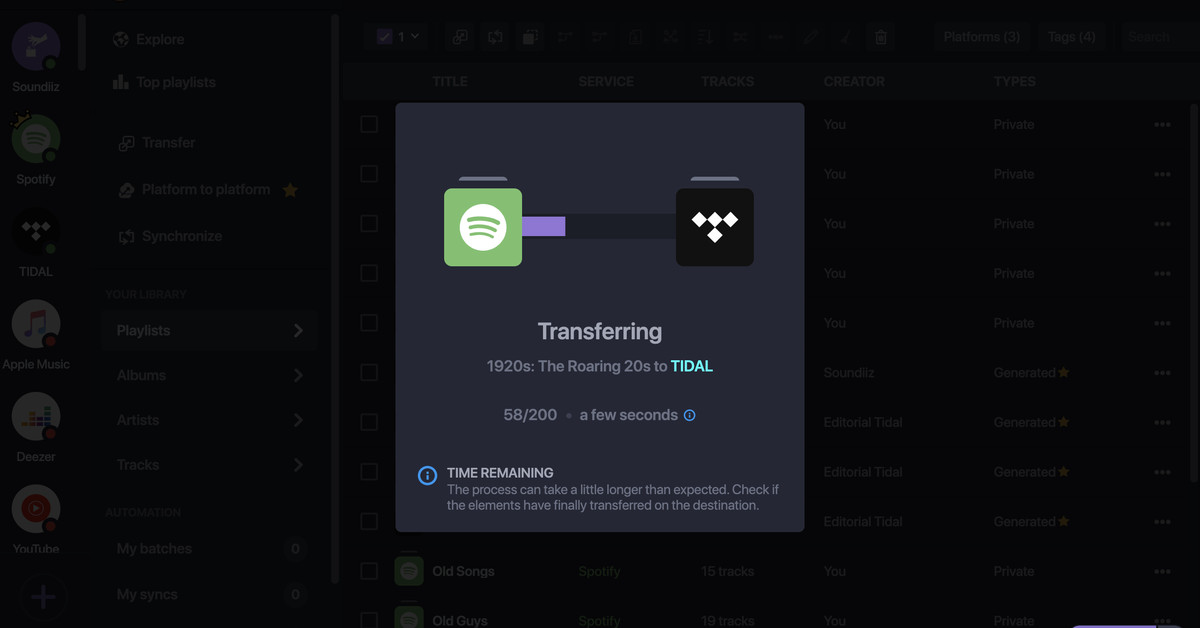اگر گزارشهای The Verge از داستانهای Spotify / Joe Rogan / Neil Young / Joni Mitchell را دنبال کردهاید، ممکن است تصمیم گرفته باشید از Spotify به سرویس موسیقی دیگری تغییر دهید – یا شاید بخواهید به دلیل دیگری از سرویسی به سرویس دیگر بروید. . به هر حال، متوجه خواهید شد که بیشتر سرویسها روشی داخلی برای انتقال لیستهای پخش شما – لیستهایی که ماهها یا سالها صرف ساختن آنها کردهاید – به یک برنامه موسیقی متفاوت ارائه نمیدهند. (با این حال ارزش آن را دارد که در هر صورت بررسی کنید – به عنوان مثال، Deezer با Tune My Music همکاری کرده است تا بتواند پخش لیست پخش را ارائه دهد).
ما چهار برنامه را پیدا کردیم که در صورت تمایل به شما کمک میکنند تا لیستهای پخش خود را جابهجا کنید: FreeYourMusic، SongShift، Soundiiz و Tune My Music.
من هر چهار مورد را با لیست های پخش نه چندان چشمگیر Spotify خودم امتحان کردم تا ببینم چقدر خوب کار می کنند. من شش لیست پخش شخصی (شامل یک لیست ستاره دار و یک لیست "پسندیده")، دو لیست پخش "پسندیده" و سه آلبوم، در مجموع 491 آهنگ دارم. من هر یک از این برنامه ها را با انتقال لیست های پخش خود از Spotify به یک سرویس موسیقی متفاوت آزمایش کردم: YouTube Music، Apple Music، Tidal و Amazon Music. هر یک از برنامه ها به شما امکان می دهد از Spotify به سرویس دیگری بروید، اما برای اختصار، من هر کدام را با یک سرویس متفاوت آزمایش کردم. با این حال، مهم نیست که به کدام سرویس منتقل می کنید، روند باید یکسان باشد.
اگرچه من با این واقعیت که از نسخه رایگان استفاده می کردم محدود بودم، FreeYourMusic ساده ترین و سریع ترین برای استفاده بود. با این حال، بسته به اینکه از چه خدمات یا ویژگی هایی استفاده می کنید، گزینه دیگری ممکن است با نیازهای شما مطابقت بیشتری داشته باشد.
اینطوری پیش رفت
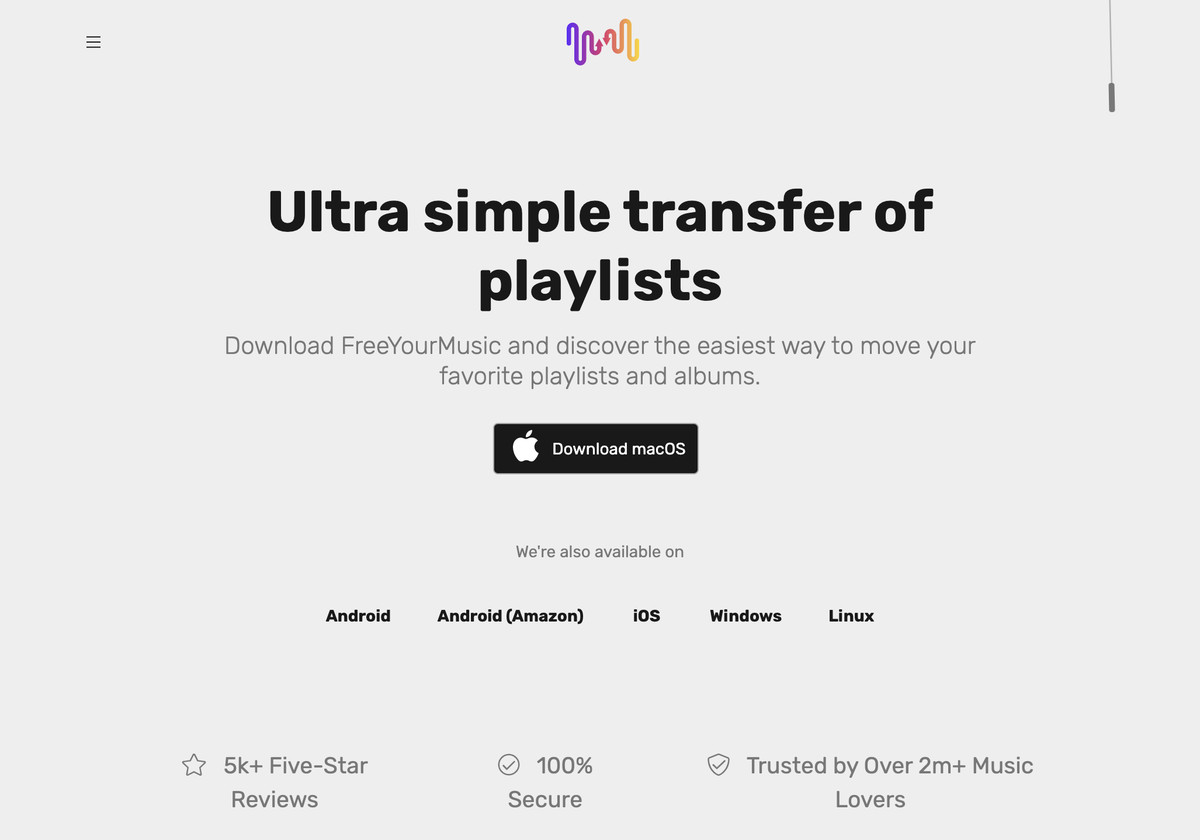
FreeYourMusic
FreeYourMusic یک برنامه قابل دانلود است که 20 سرویس را لیست می کند که بین آنها داده ها را منتقل می کند، از جمله Apple Music، Amazon Music، Deezer، Pandora، YouTube Music، Tidal و (البته) Spotify.
این سرویس یک طرح رایگان محدود و سه طرح پولی ارائه می دهد. اگر می خواهید این سرویس را امتحان کنید، می توانید یک لیست پخش تا 100 آهنگ را انتقال دهید. طرح پایه یک بار پرداخت 14.99 دلار را درخواست می کند و به شما امکان می دهد تعداد نامحدودی آهنگ، لیست پخش و آلبوم را انتقال دهید. طرح Premium 6.66 دلار در ماه یا 49.99 دلار در سال است و ویژگی هایی مانند همگام سازی خودکار و پیوندهای هوشمند را اضافه می کند تا بتوانید لیست های پخش را در بین سرویس ها به اشتراک بگذارید. Lifetime همان خدمات Premium را ارائه می دهد، اما هزینه یکباره آن 249.99 دلار است.
Spotify > YouTube Music
FreeYourMusic یک رابط کاربری بسیار ساده دارد که بلافاصله با درخواست از من برای انتخاب منبع لیست پخش خود وارد آن شد. سپس مجبور شدم وارد سیستم شوم (از طریق پاپ آپ ورود به سیستم Spotify).
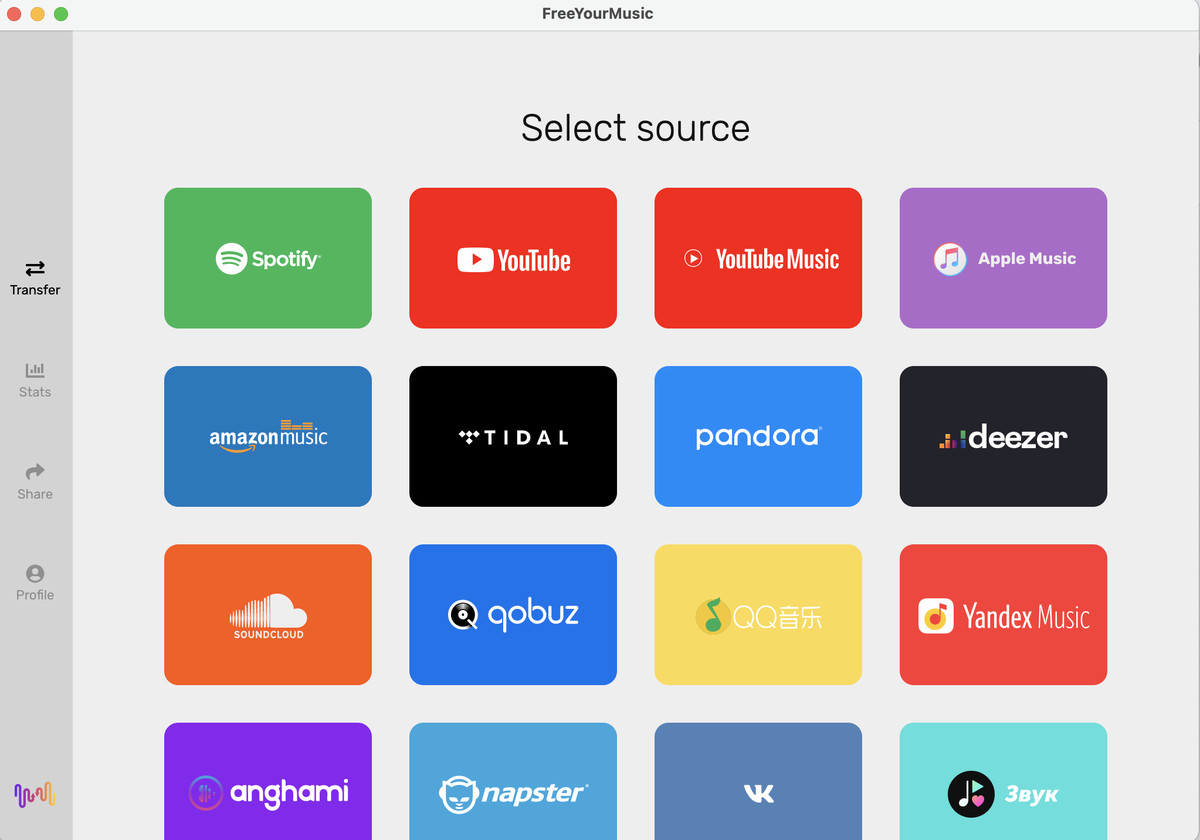
انتخاب سرویس موسیقی منبع خود بسیار آسان است.
سپس همین رویه را برای YouTube Music دنبال کردم.

بسته به اندازه لیست های پخش شما، انتقال نسبتاً سریع است.
وقتی به برنامه YouTube Music خود رفتم، لیست های پخش مورد انتظار را در آنجا پیدا کردم و در دسترس بودند.

YouTube Music لیستهای پخش را بدون مشکل پذیرفت.
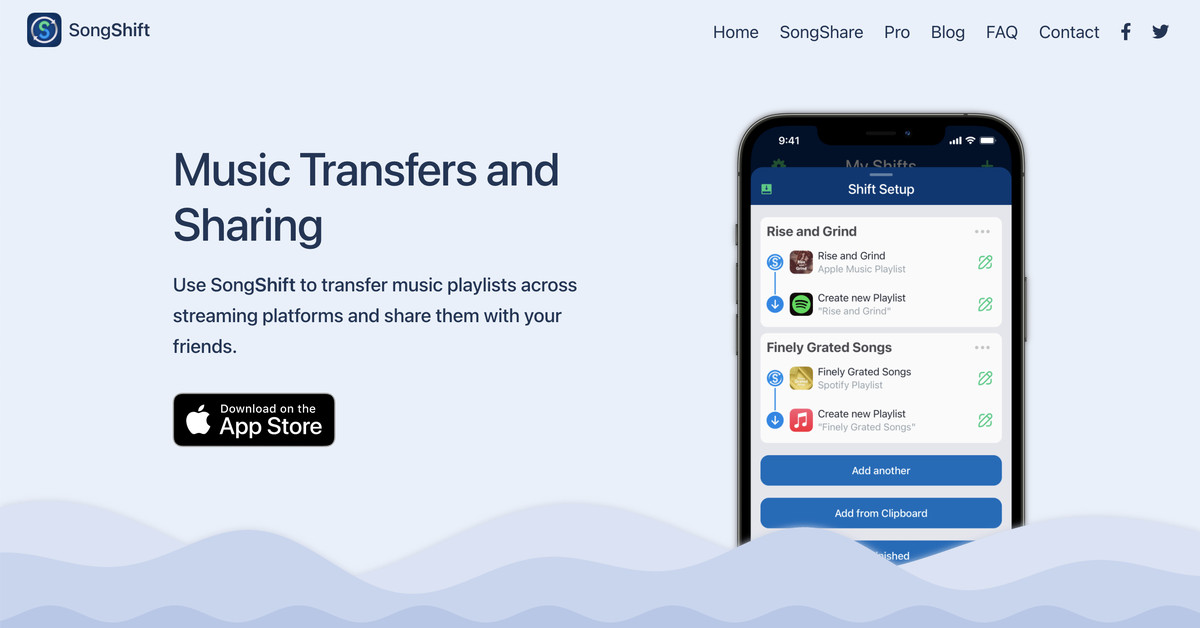
اگر دستگاه اصلی شما برای موسیقی آیفون شماست، ممکن است بخواهید SongShift را امتحان کنید، یک برنامه رایگان iOS که میتواند لیستهای پخش شما را به و از 12 سرویس منتقل کند. این برنامه لیست پخش شما را منتقل می کند و یک ویجت برای صفحه اصلی iOS شما ارائه می دهد. همچنین یک نسخه حرفه ای (هزینه 4.99 دلار در ماه، 19.99 دلار سالانه، یا هزینه یکباره 39.99 دلار) وجود دارد که ویژگی های مختلفی را اضافه می کند، از جمله امکان اشتراک گذاری لیست های پخش، همگام سازی لیست های خود، و وارد کردن / صادرات لیست های شما به عنوان فایل. ، بین دیگران. یکی از ویژگیهای موجود در نسخه حرفهای، SoundShare، نیز به صورت جداگانه با هزینه یکباره 1.99 دلار در دسترس است.
Spotify > Apple Music
هنگامی که برای اولین بار برنامه را باز می کنید، از شما دعوت می شود تا با ضربه زدن روی دکمه های مربوطه در زیر سرویس های موجود، به هر تعداد از خدمات موسیقی پشتیبانی شده که دوست دارید متصل شوید. (سرویس هایی که قبلاً شناسایی شده اند در قسمت خدمات متصل فهرست می شوند.)
از آنجایی که من داشتم لیست پخش Spotify خود را به Apple Music منتقل می کردم، باید یک اشتراک در Apple Music داشته باشم و همگام سازی کتابخانه را فعال کنم تا برنامه بتواند لیست پخش من را از iCloud بارگیری کند. (کتابخانه همگامسازی باید بهطور پیشفرض روشن باشد؛ اگر روشن نیست، به تنظیمات > موسیقی در دستگاه تلفن همراه خود بروید تا آن را روشن کنید.)
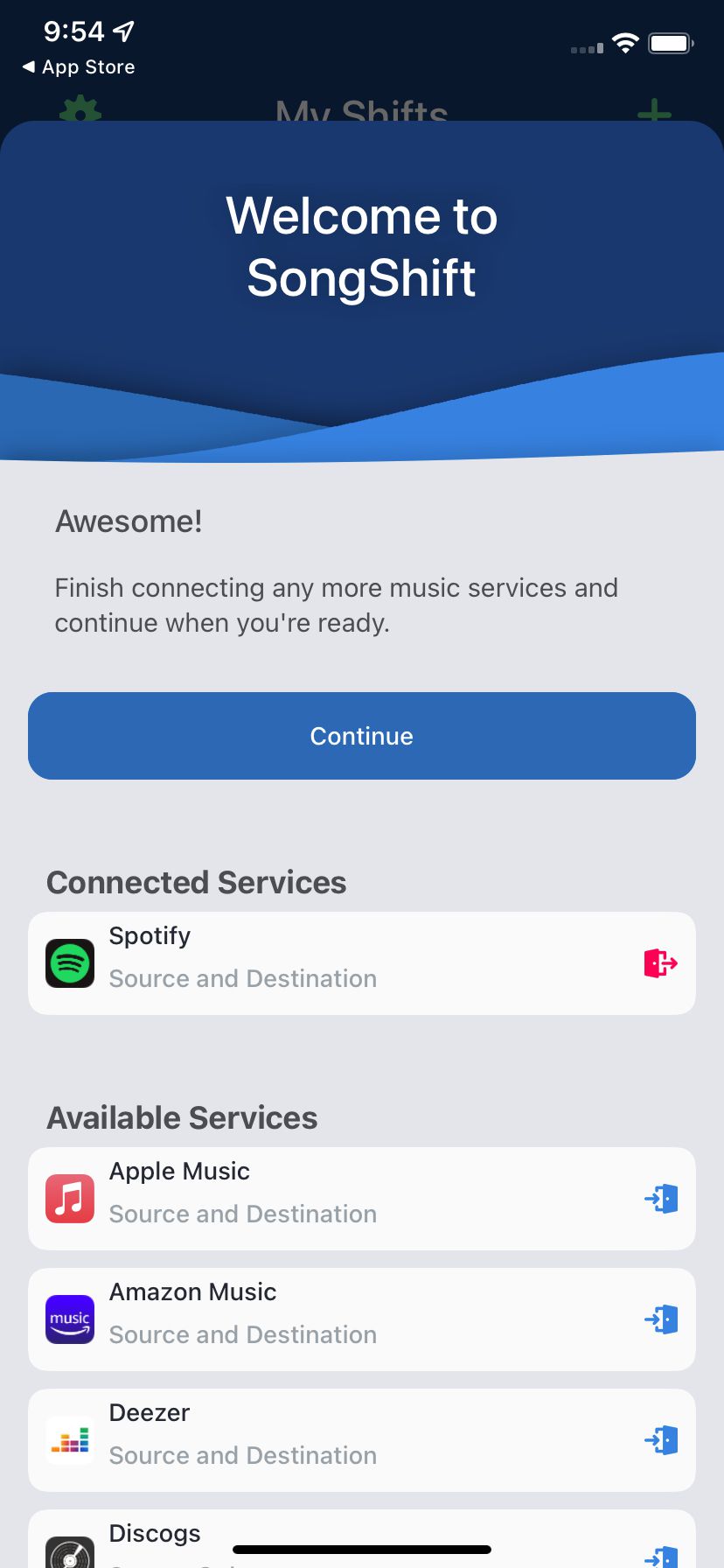
SongShift میتواند 12 سرویس موسیقی را از طریق برنامه iOS خود متصل کند.
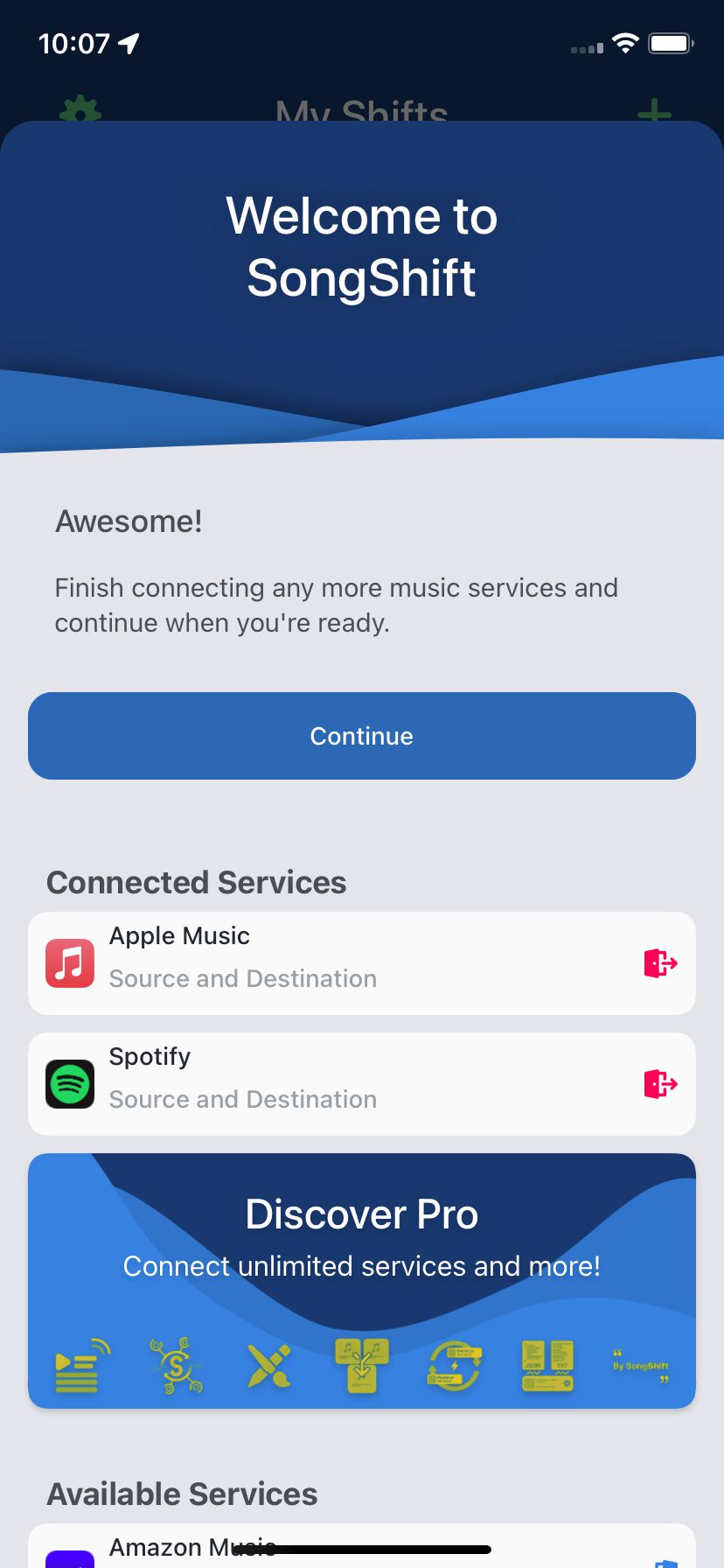
سرویس هایی را که می خواهید متصل کنید انتخاب کنید.
وقتی خدماتم را انتخاب کردم، روی Continue ضربه زدم. در صفحه بعدی توضیحاتی در مورد ویژگی های برنامه ارائه شده است. نگاهی به آنها انداختم، سپس روی Get Started ضربه زدم.
SongShift هر مجموعه ای از تنظیمات انتقال را Shift می نامد – و شما باید برای هر یک از لیست های پخش خود لیست پخش متفاوتی ایجاد کنید. بعد از اینکه روی دکمه پلاس در بالا سمت راست ضربه زدم و یک آموزش کوتاه در مورد نحوه استفاده از برنامه را تماشا کردم، به صفحه Shift Setup منتقل شدم. اینجوری باید از اونجا ادامه بدم:
من روی Source ضربه زدم و سرویس منبع خود (Spotify) را از بین مواردی که قبلا انتخاب کرده بودم انتخاب کردم. از آنجایی که تنها سرویس دیگری که انتخاب کرده بودم Apple Music بود، مجبور نبودم مقصدی را انتخاب کنم. انتخاب آلبوم، لیست پخش یا آهنگ به من داده شد. لیست پخش را انتخاب کردم و روی Continue ضربه زدم.
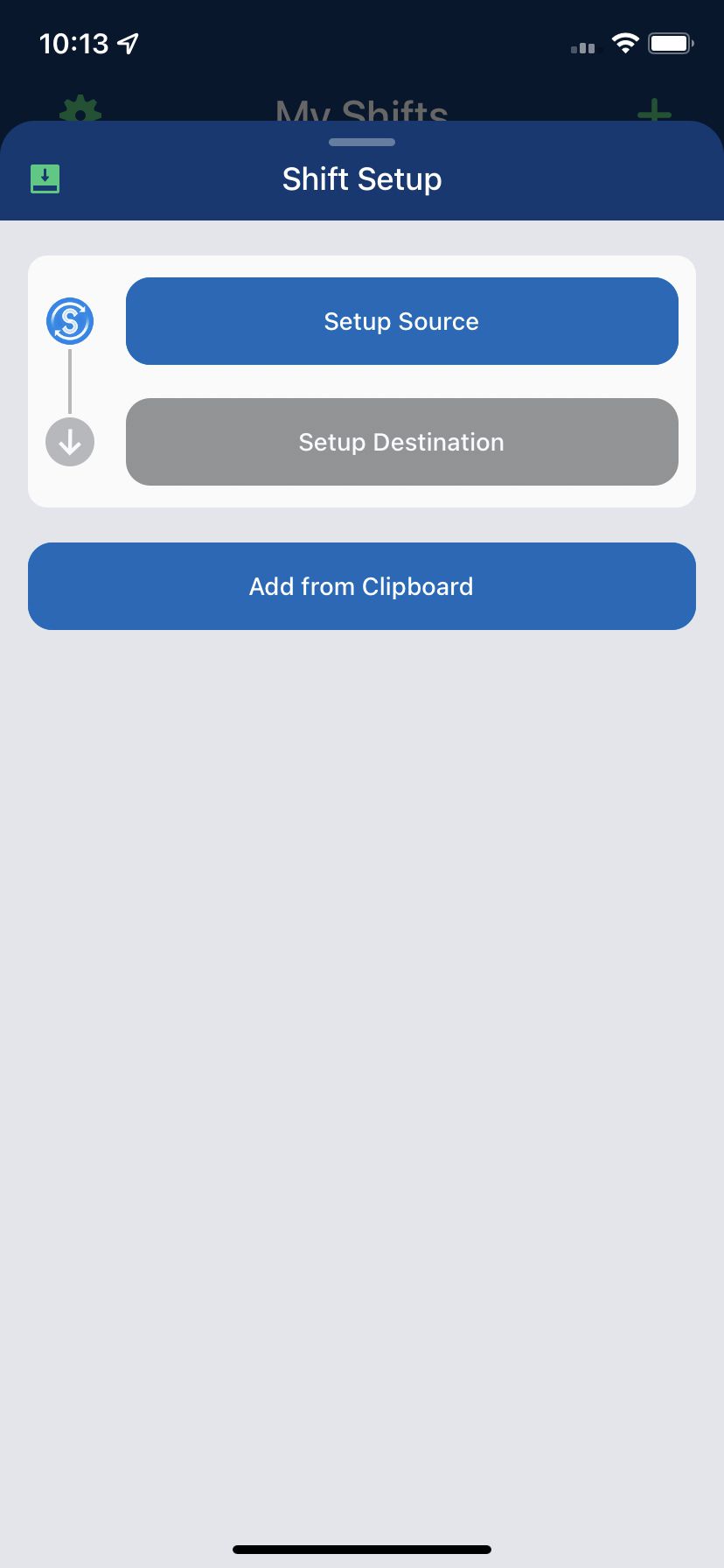
هر لیست پخش به Shift خود نیاز دارد.
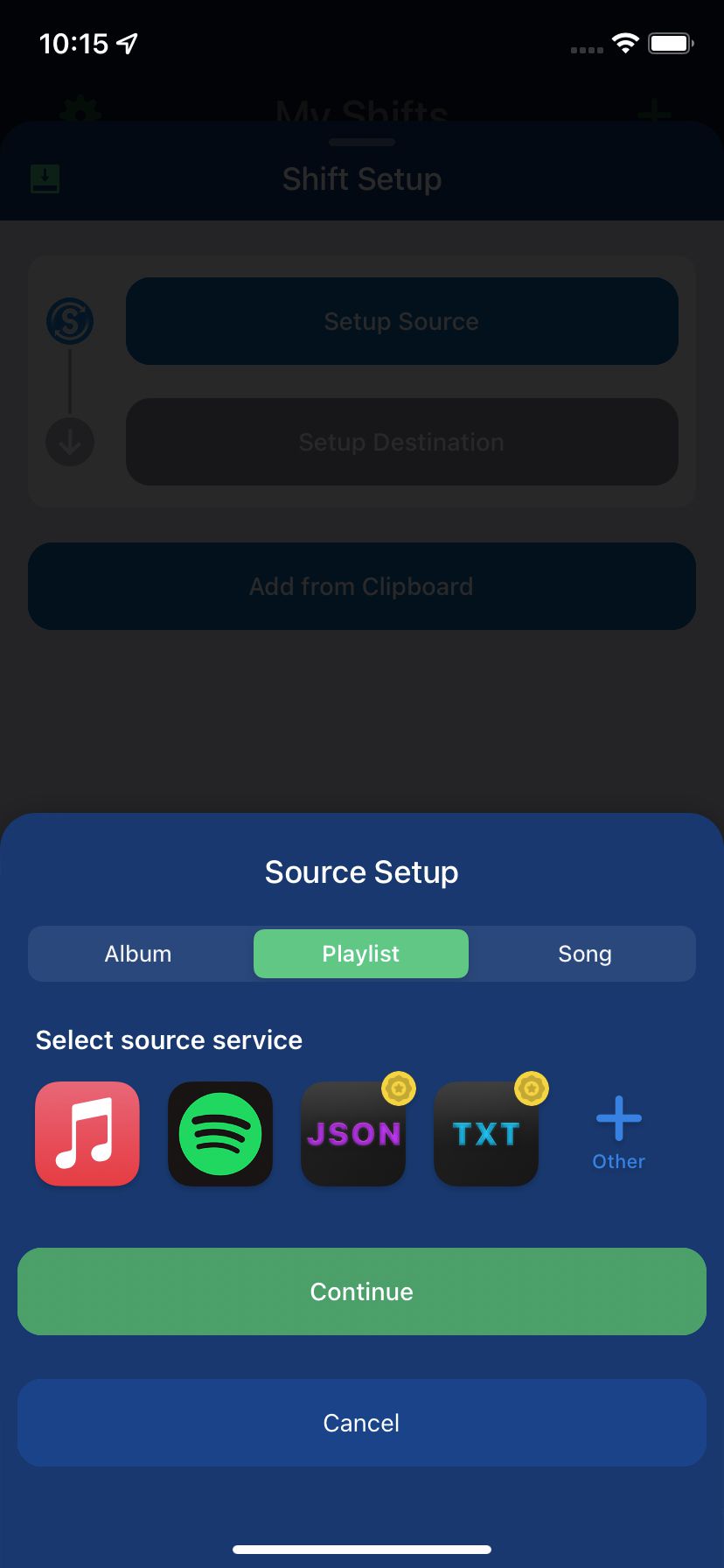
منبع خود را انتخاب کنید.
لیستی از لیست های پخش به من ارائه شد. یکی را انتخاب کردم و روی Done زدم.
یک صفحه Shift Setup نشان داد که لیست پخش از Spotify به Apple Music منتقل می شود. در آن مرحله، میتوانم فهرست پخش دیگری اضافه کنم، یک URL از کلیپ بورد خود اضافه کنم، یا بگویم که کارم تمام شده است. از آنجایی که من چندین لیست پخش دیگر داشتم، برای هر یک از آنها این روش را دنبال کردم.
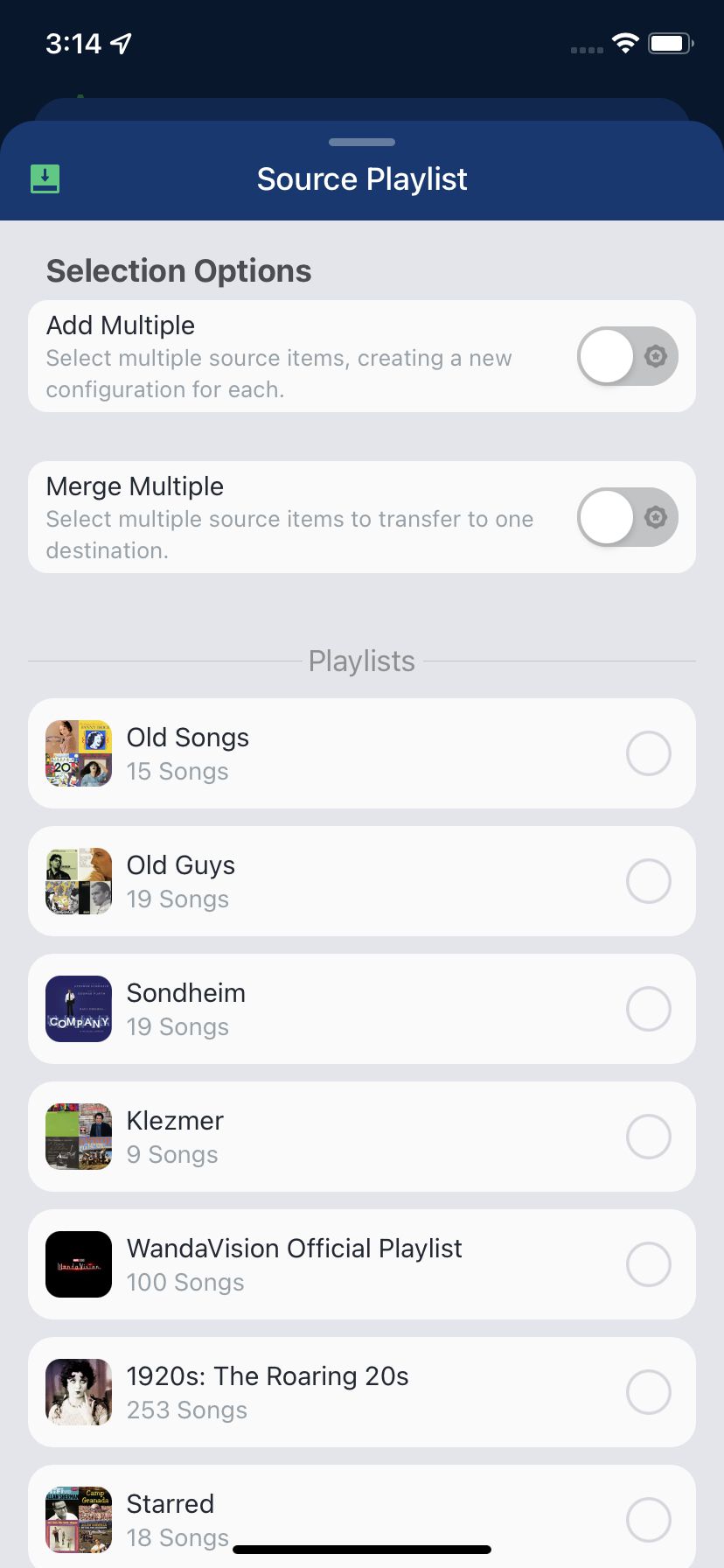
نسخه رایگان باید هر بار یک لیست پخش را انجام دهد.
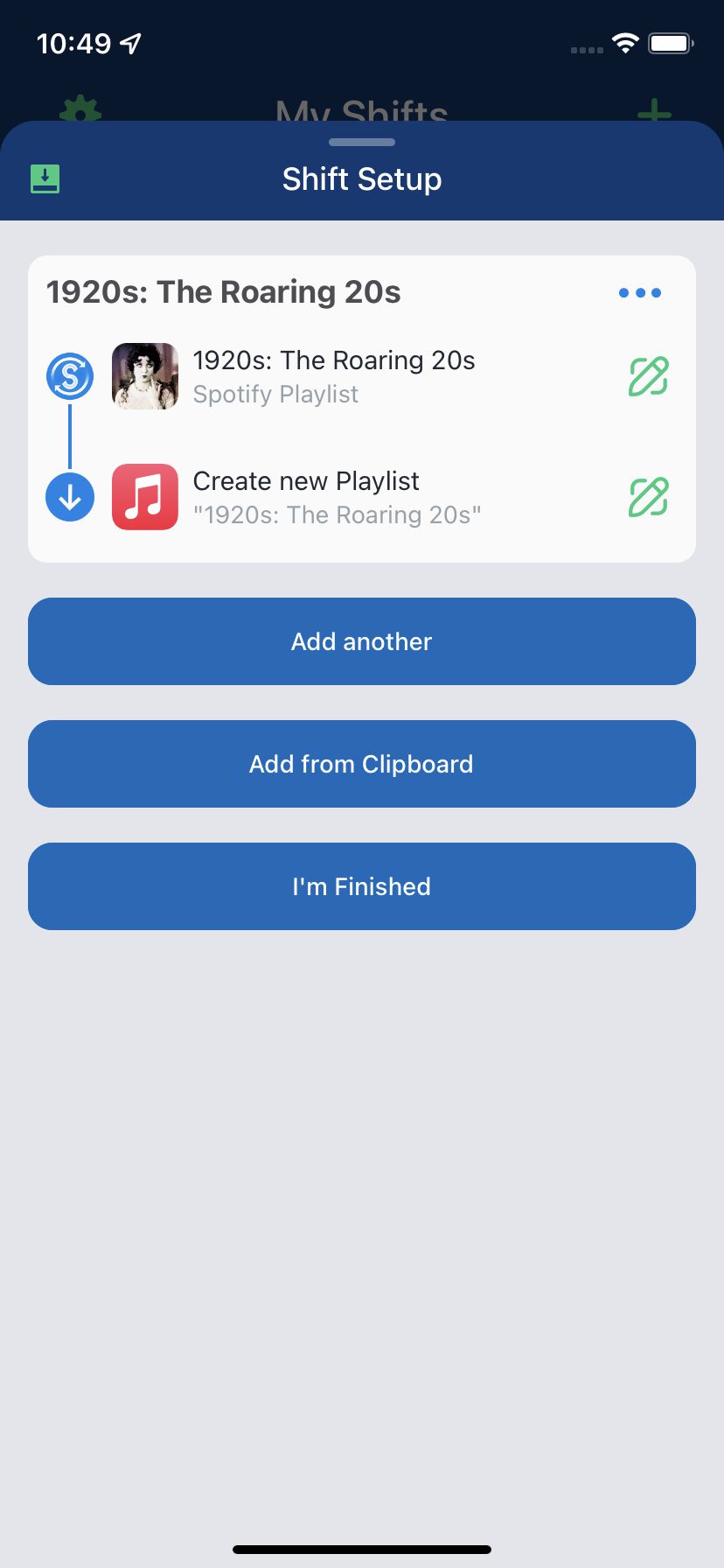
هر شیفت منبع و مقصد را نشان میدهد.
(اگر اشتراک حرفه ای دارید، می توانید از دو گزینه اضافی استفاده کنید که به شما امکان می دهد لیست های پخش خود را از چندین منبع جابه جا کنید یا به شما اجازه می دهد چندین آیتم منبع را به طور همزمان اضافه کنید. اگر لیست های پخش زیادی دارید، فکر می کنم اشتراک این است. ارزش این را ندارد که کارهای تکراری اضافه کردن هر لیست پخش را یکی یکی انجام دهید.)
من هفت Shifts را برای هر یک از هفت لیست پخش خود ایجاد کردم و در نهایت دکمه "I'm Finished" را زدم. سپس SongShift پردازش لیست های پخش را آغاز کرد و هر بار یک لیست را انتقال داد. بیش از هر یک از خدمات دیگر تحت پوشش در اینجا طول کشید. هر آهنگ به دقت با آهنگ های موجود در Apple Music مطابقت داده شد.
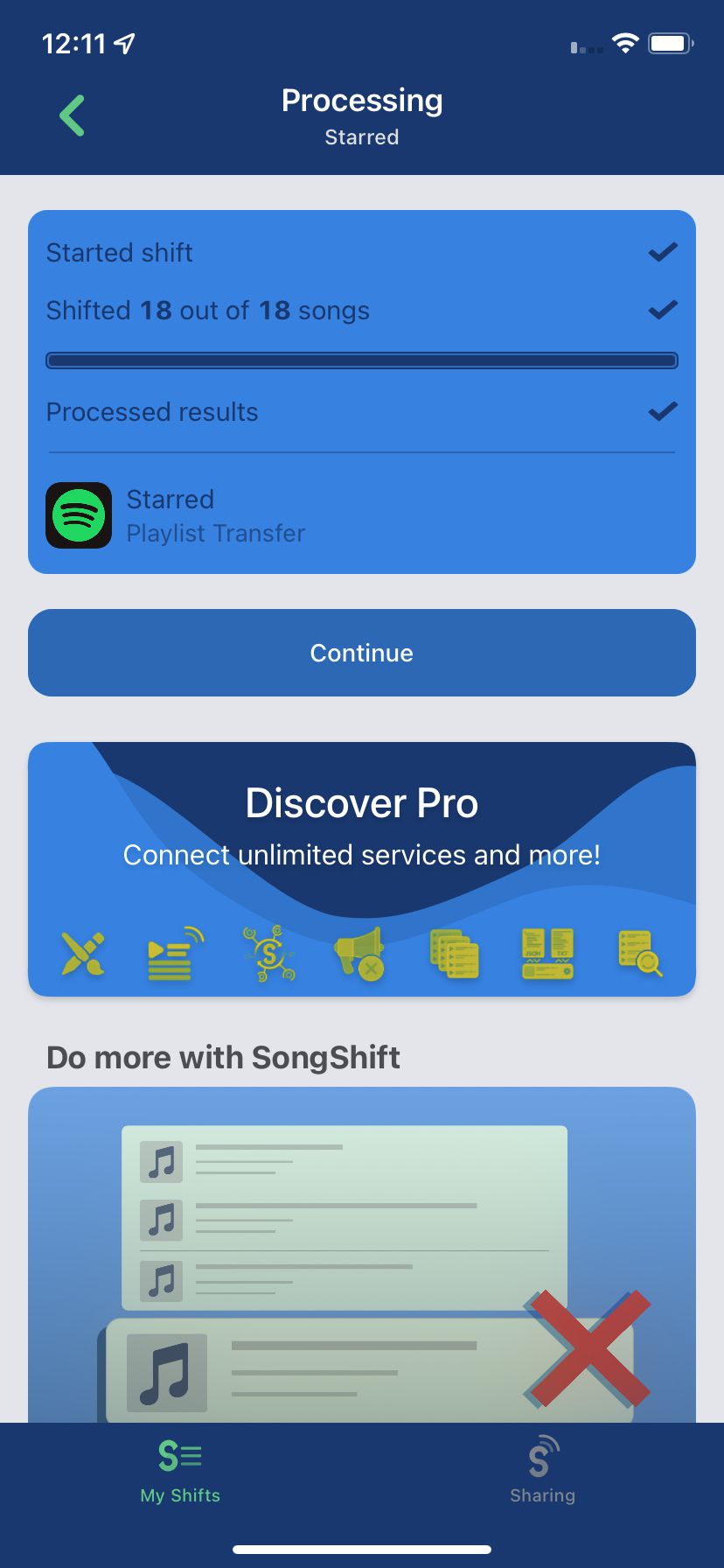
پس از تایید مسابقات، لیست پخش شما در نهایت منتقل می شود.
برای برخی از لیستهای پخش، SongShift فهرستی از مسابقات ناموفق داشت. اگر آهنگهایی وجود دارد که نمیتوان آنها را مطابقت داد، میتوانید به SongShift بگویید یا آن آهنگ را نادیده بگیرد یا سعی کند دوباره آن را مطابقت دهد. اگر حوصله ندارید آنها را یک به یک بررسی کنید (و من این کار را نکردم)، دکمه "تأیید مطابقت ها" یک پنجره بازشو ارائه می دهد که به شما امکان می دهد همه موارد بی همتا را نادیده بگیرید.
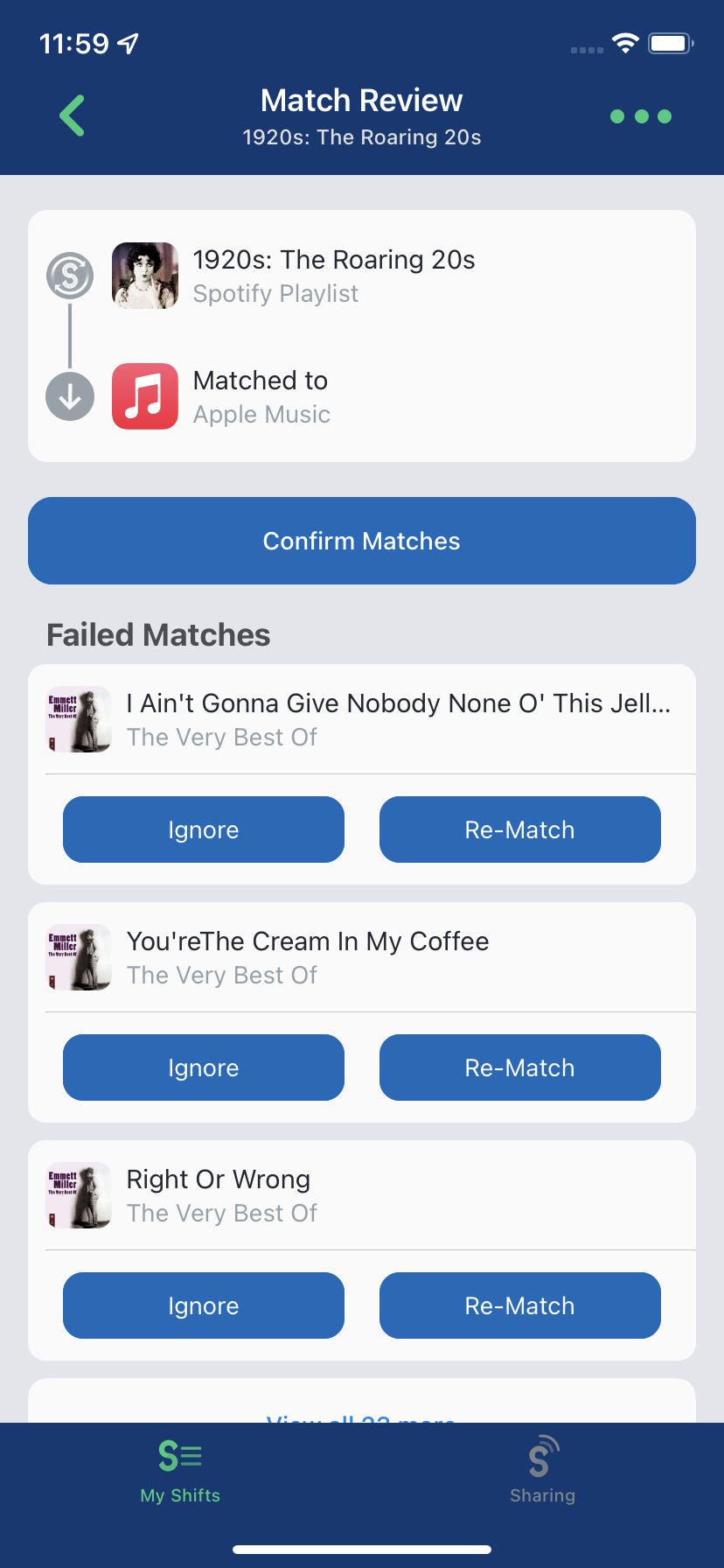
اگر آهنگی مطابقت نداشت، میتوانید آن را نادیده بگیرید یا دوباره امتحان کنید.
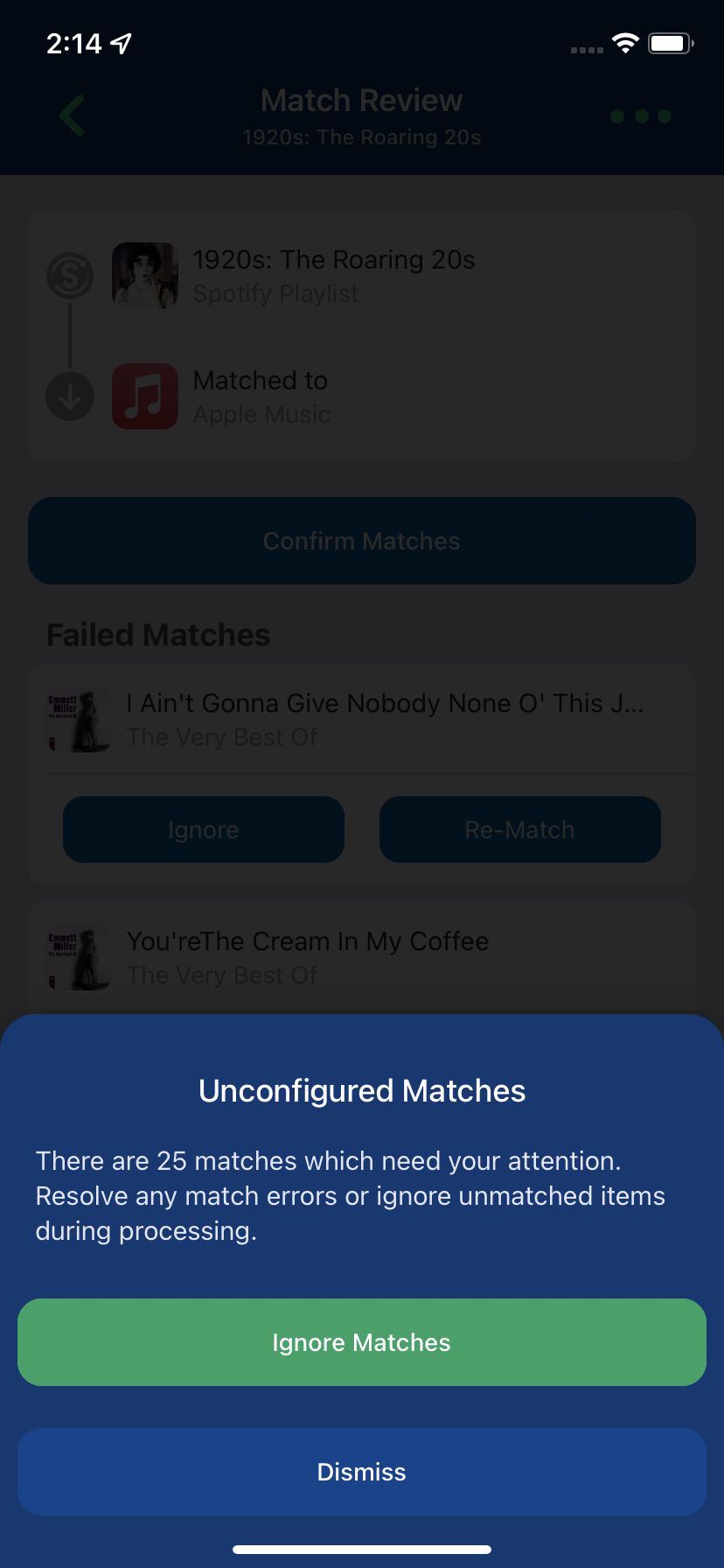
برای صرفه جویی در زمان، می توانید تمام آهنگ های بی همتای خود را نادیده بگیرید.
وقتی این کار انجام شد، بالاخره توانستم Apple Music را بررسی کنم. از آنچه من می توانم ببینم، تمام آهنگ هایی که مطابقت داده شده بودند با موفقیت جابجا شدند.
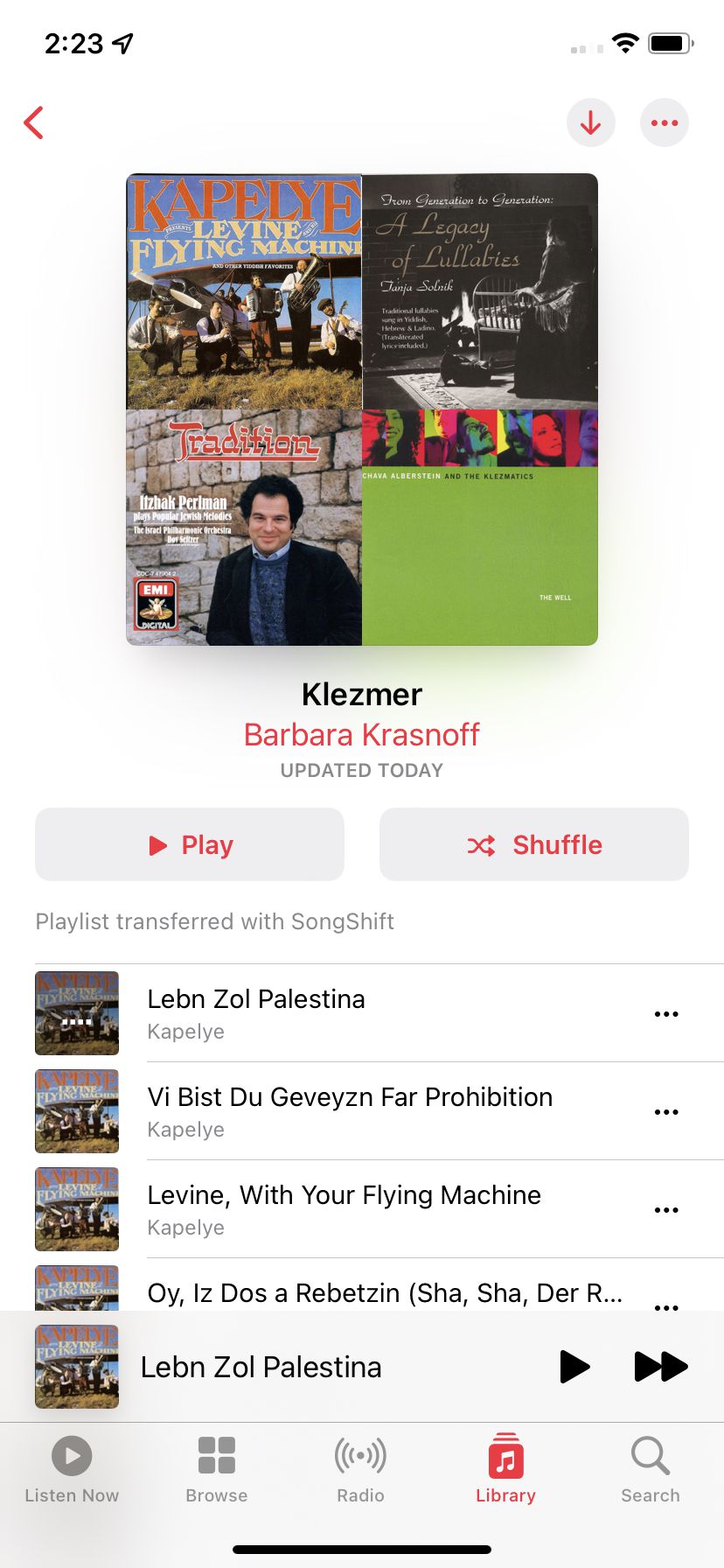
به نظر نمیرسد مشکلی در پخش آهنگهای من وجود داشته باشد.
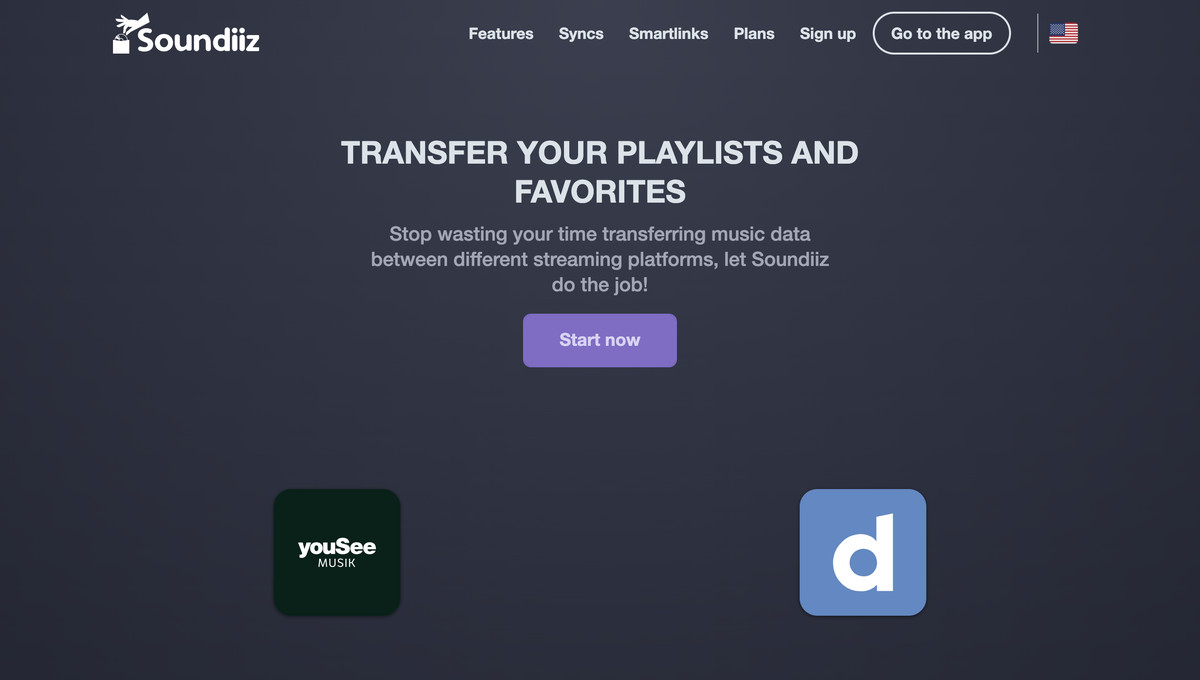
Soundiiz
Soundiiz شما را مجبور به دانلود یک برنامه نمی کند. در عوض، شما به سادگی به وب سایت بروید و از آنجا کار کنید. با این حال، در حالی که دسترسی به برنامه مبتنی بر وب آسان است، کمی گیج کننده است. رابط کاربری بسیار شلوغ است و ناوبری کمی دشوار است.
این برنامه یک طرح رایگان و دو طرح پولی ارائه می دهد. طرح رایگان به شما امکان می دهد لیست پخش خود را از انواع فرمت های فایل یا از پیوندی به سرویس وارد کنید و به شما امکان می دهد تمام لیست های خود را تبدیل کنید – اما یک به یک و حداکثر تا 200 آهنگ. همچنین یک لیست پخش را همگام می کند. هزینه طرح Premium سالانه 36 دلار یا 4.50 دلار در ماه است، تمام لیست های پخش و آهنگ های شما را یکجا منتقل می کند و حداکثر 20 لیست پخش را همگام می کند. همچنین صادرات، لینک های هوشمند و سایر ویژگی ها را ارائه می دهد. طرح Creator با 75 دلار سالانه یا 9.50 دلار در ماه، به شما امکان میدهد تا 50 فهرست پخش را همگامسازی کنید و 2FA و پشتیبانی ممتاز را اضافه کنید.
من استفاده از Soundiiz را برای انتقال از Spotify به Tidal انتخاب کردم – و به همان اندازه بود که طبق یک اطلاعیه بالا، تعداد زیادی انتقال به YouTube Music در آن زمان وجود داشت.
Spotify > Tidal
صفحه اصلی Soundiiz خدمات موجود در سمت چپ، وظایف مختلفی را که میتوانید در مرحله بعد انجام دهید و لیستهای پخش خود را در قسمت اصلی نشان میدهد. اولین کاری که پس از ثبت نام در برنامه باید انجام دهید این است که روی دکمه بنفش بزرگ "Let's Go" در مرکز کلیک کنید.
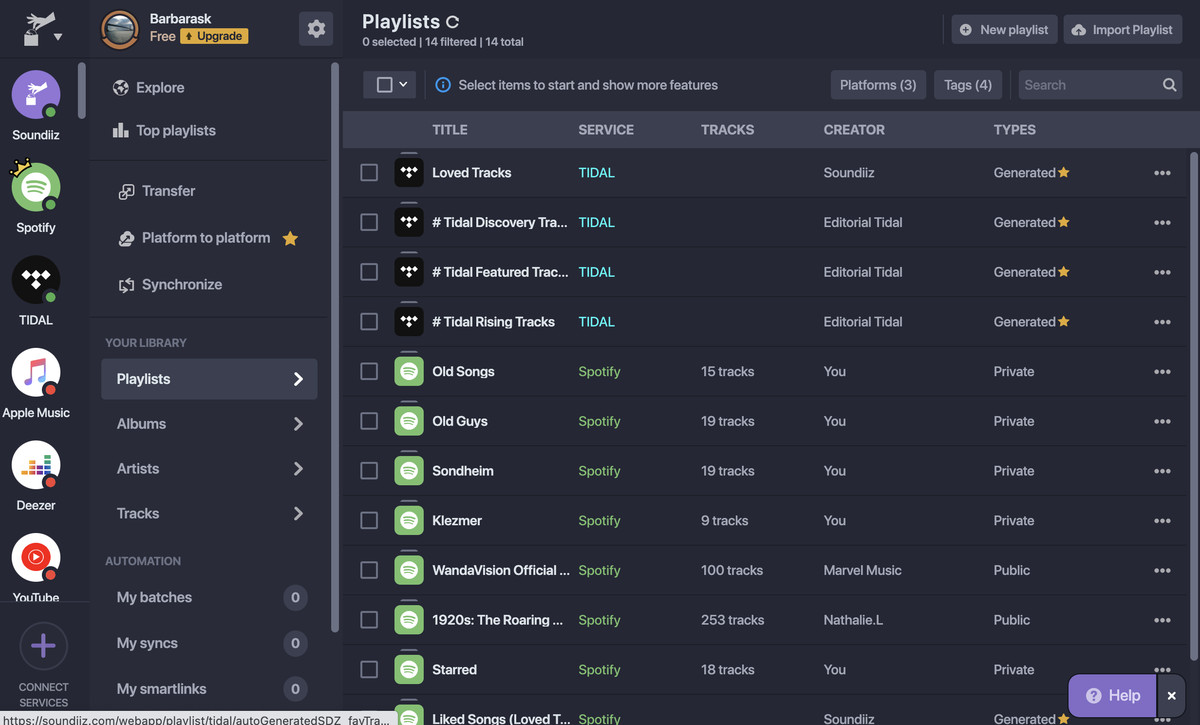
لیست های پخشی که در هر سرویس دارید بلافاصله در پنجره اصلی Soundiiz نشان داده می شوند.
Soundiiz یک ویژگی Platform to Platform ارائه می دهد که به شما امکان می دهد همه لیست های پخش خود را به طور همزمان جابجا کنید، اما این یک ویژگی Premium است. در عوض، من روی پیوند انتقال کلیک کردم.
این برنامه شما را از طریق پنج مرحله مختلف اجرا می کند. ابتدا، انتخاب می کنید که آیا می خواهید لیست های پخش، آلبوم ها، هنرمندان یا آهنگ ها را منتقل کنید. چون من از نسخه رایگان استفاده می کردم، همه آنها خاکستری بودند به جز لیست پخش.

سرویس رایگان فقط میتواند فهرستهای پخش را انتقال دهد.
سپس پلتفرم منبع خود (Spotify) را انتخاب کردم و لیست های پخشی را که می خواستم منتقل کنم.
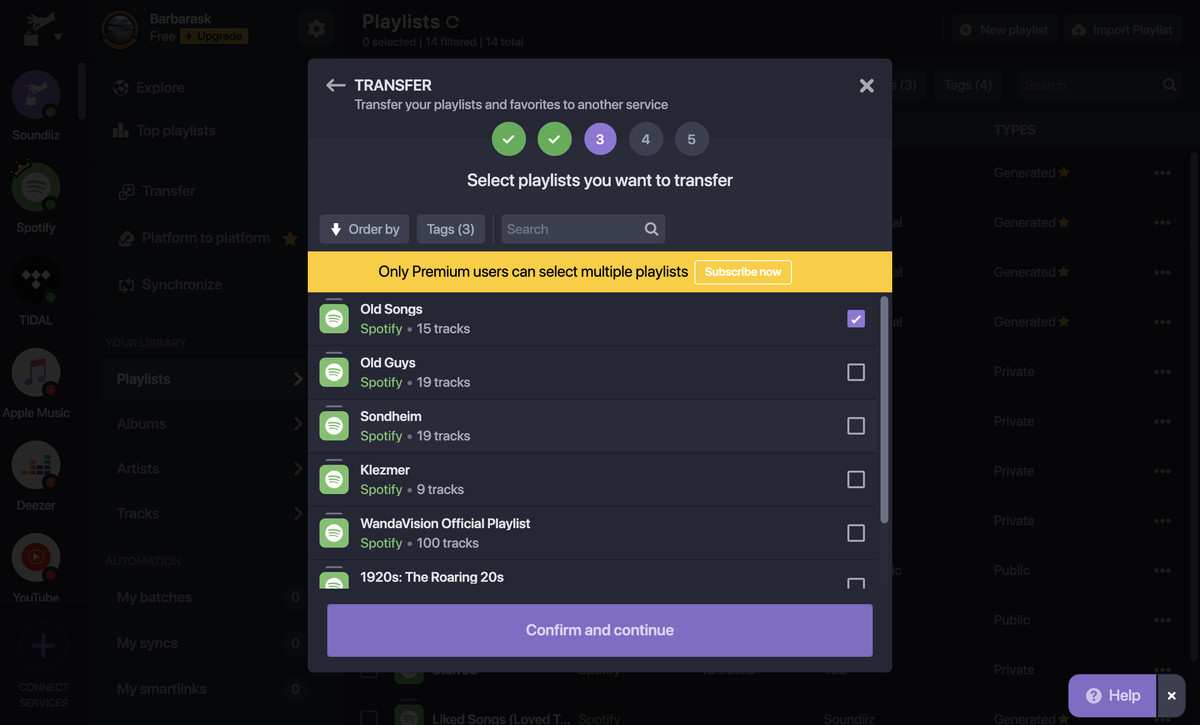
کاربران رایگان هر بار فقط یک لیست پخش را انتقال می دهند.
سپس میتوانم آهنگهایی را که میخواهم منتقل کنم، انتخاب کنم.

بعضی آهنگها به Tidal راه پیدا نکردند.
وقتی به برنامه Tidal رفتم، همه لیست های پخش و موسیقی قابل پخش را در آنجا پیدا کردم.

آهنگ من را تنظیم کن
Tune My Music تا حدودی ساده تر از دو سرویس دیگر است. بین 20 سرویس انتقال می دهد اما خیلی ویژگی های دیگر را ارائه نمی دهد. از سوی دیگر، خدمات رایگان آن به شما امکان می دهد تا 500 آهنگ را تبدیل کنید. همچنین می توانید لیست های پخش خود را به یک فایل TXT یا CSV صادر کنید. یک طرح Premium (سالانه 24 دلار یا 4.50 دلار در ماه) تبدیل های خودکار و حداکثر 20 همگام سازی خودکار را اضافه می کند.
Spotify > آمازون موزیک
مانند سایر برنامه ها، ابتدا باید یک حساب کاربری ثبت کنید و ایمیل خود را تأیید کنید. بلافاصله از شما دعوت می شود که لیست های پخش را بین دو سرویس انتقال دهید.

لیست پخش خود را مستقیماً از سرویس بارگیری کنید یا URL را رها کنید.
سپس میتوانم لیستهای پخشی را که میخواهم منتقل کنم، انتخاب کنم. در این مورد، این فهرستها شامل لیستهای پخش خودم و «پسندیده» و آهنگها، آلبومها و هنرمندان مورد علاقه من میشد.

فهرستهای پخشی را که میخواهید جابهجا شوند انتخاب کنید.
سپس از من دعوت شد تا سرویس موسیقی مورد نظر خود (آمازون موزیک) را انتخاب کنم و از من خواسته شد که وارد سیستم شوم و دوباره به لیست پخش Spotify بازگردانده شدم. معلوم شد که نمیتوانم روی هیچکدام از لیستهای «پسندیده» حرکت کنم – به عبارت دیگر، هیچ یک از لیستهایی که خودم ایجاد نکرده بودم – و از آنجایی که از طرح رایگان استفاده میکردم، میتوانم آهنگهای مورد علاقه را جابهجا کنم، اما نه آلبوم ها یا هنرمندان بدون آن لیستهای «پسندیده»، من فقط 91 آهنگ برای انتقال داشتم، در محدوده 500 آهنگ.
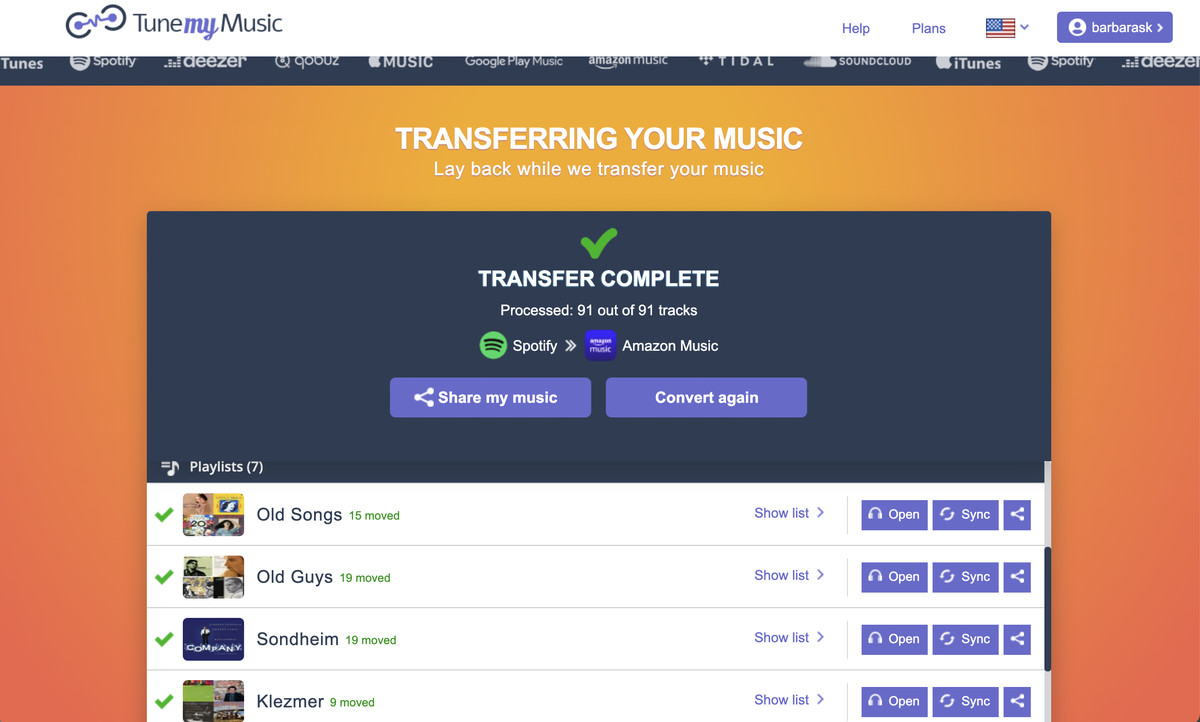
خود انتقال سریع و آسان بود.
وقتی به برنامه آمازون موزیک خود رفتم، متوجه شدم که همه لیست های شخصی من منتقل شده اند و در دسترس هستند.
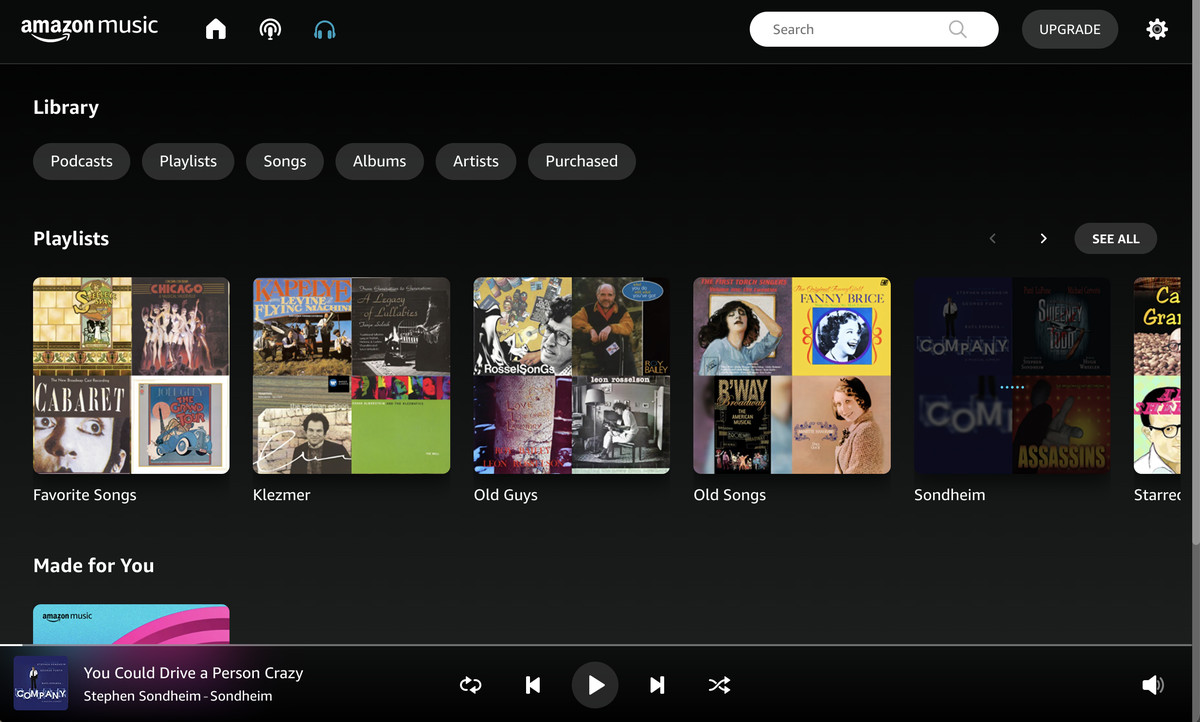
لیست های پخش شخصی من بدون مشکل به Amazon Music رسیدند.
بنابراین بهترین سرویس انتقال برای استفاده کدام است؟ این تا حدودی به تعداد لیست پخش شما و تعداد آهنگ هایی که در آنها دارید بستگی دارد – و همچنین اینکه چقدر انتظار دارید این نوع انتقال را انجام دهید. اگر فقط می خواهید یک انتقال ساده و بدون سر و صدا یا زحمت زیاد انجام دهید، نسخه اولیه 14.99 دلاری FreeYourMusic ممکن است این کار را برای شما انجام دهد. اگر نمیخواهید چیزی خرج کنید و کمتر از 500 آهنگ برای جابجایی دارید، آهنگ My Music میتواند کار کند، در حالی که Soundiiz ویژگیهای جالب مختلفی را ارائه میکند. و اگر عمدتاً کاربر اپل هستید، SongShift به شما آزادی عمل زیادی در انتقال آهنگهایتان میدهد (اگرچه اگر چندین لیست پخش دارید، احتمالاً با نسخه پولی بهتر عمل خواهید کرد).
نکته اصلی در اینجا این است که، حداقل زمانی که آنها را آزمایش کردم، هر سه این برنامه ها توانستند لیست پخش Spotify من را با حداقل سر و صدا و زحمت به سرویس دیگری منتقل کنند.
بهروزرسانی ۸ فوریه ۲۰۲۲، ۱۰:۱۵ صبح به وقت شرقی: برای افزودن مشارکت Deezer با Tune My Music بهروزرسانی شد.